 excel的几项简单技巧
excel的几项简单技巧
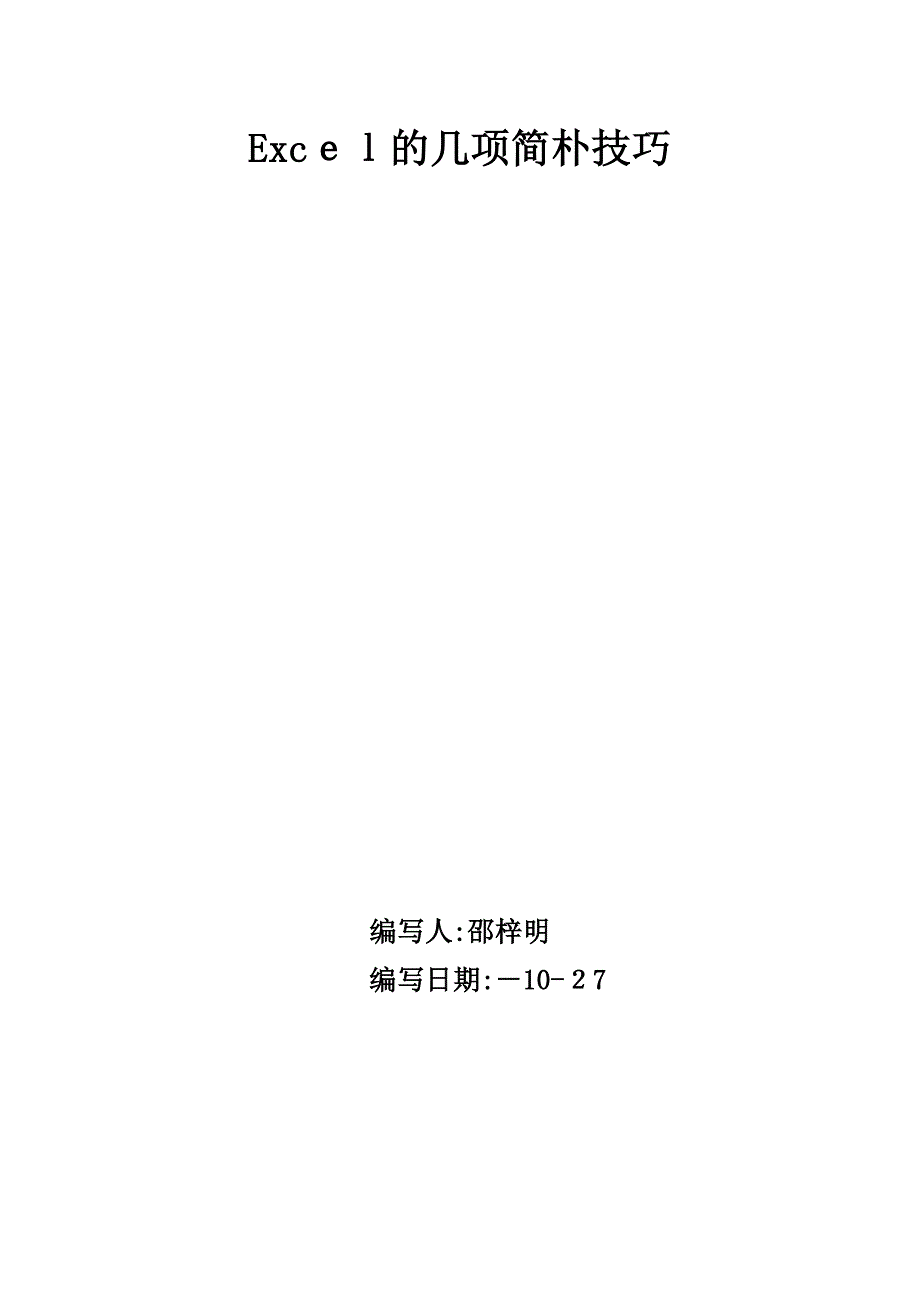


《excel的几项简单技巧》由会员分享,可在线阅读,更多相关《excel的几项简单技巧(12页珍藏版)》请在装配图网上搜索。
1、Exc的几项简朴技巧编写人:邵梓明 编写日期:10-7目录一、冻结窗格3二、几类基础公式的应用31.if32.count43.countif44.sumif41)用法142)用法245.vlookup(hlookup)4三、条件格式51.突出显示单元格规则52.项目选取规则53.数据条、色阶、图标集5四、隔行插入和区分插入51.隔行插入52.区分插入6五、下拉菜单、二级下拉菜单81.下拉菜单82.二级下拉菜单9一、 冻结窗格在平常工作中,一般会遇到大数据量的excl表格,例如说ftp下载的数据,往往需要首行或者首列始终可见,这时就需要用到冻结窗格功能了。冻结窗格功能在视图选项下,下图为具体位置
2、。 单击冻结窗格后有三个选项,如下图: 冻结首行和冻结首列即为冻结目前heet页的第一行或第一列,如下图:冻结拆分窗格则是基于目前选中的行、列或单元格进行拆分,基于行列时,效果为目前选中行以上、列以左部分被冻结,而目前选中的为单元格时,则冻结目前所选单元格的以上的行和以左的列。二、 几类基本公式的应用if、cot、ountif、uif、vlookp(lookup)1. f对于公式判断,并根据对错返回不同的值。三个参数(公式,公式对的时的返回值,公式错误时的返回值)。2. coun记录某个序列的值的数量。一种参数(一种序列)。3. ountif记录某个序列中某个值的数量。两个参数(要记录的序列,
3、记录的值)。4. sumf umi有两种不同的用法:1) 用法1求某个序列中值为一种固定值的和。两个参数(一种序列,一种固定值)这种用法用处较少。2) 用法2求某个序列中值未某个固定值的参数其相应顺序的其她序列的值的和。三个参数(一种序列,一种固定值,另一种相应序列)。5. vlooup(hlokup)looup搜索指定区域内首列的值满足条件的相应行列的单元格的值。四个参数(第一种是指定区域,第二个是指定区域第一列需要满足的条件,第三个是需要返回指定区域满足条件之后的第几列单元格的值,第四个是精确查找或模糊查找)。vloo为按列查找,hlook为按行查找。三、 条件格式条件格式分为突出显示单元
4、格规则、项目选用规则、数据条、色阶、图标集和自己新建规则。1. 突出显示单元格规则突出显示单元格规则是指当指定区域内的单元格符合指定的规则时,以一种特殊的字体颜色或填充颜色将此单元格标记出来。2. 项目选用规则项目选用规则是指当指定区域内的单元格在本列中符合指定的规则时,以一种特殊的字体颜色或填充颜色将此单元格标记出来。3. 数据条、色阶、图标集数据条、色阶、图标集是指将指定区域内的单元格内的数值排序,并予以本单元格按照渐变的原则添加指定的数据条、颜色或图标。 四、 隔行插入和辨别插入1. 隔行插入一方面在需要隔行插入的指定列的下一列添加如下图所示的任意数值。如下图所示:然后选中添加的所有数值
5、,选择开始查找和选择定位条件-常量或按ctlG-定位条件常量,点击拟定,有几种单元格被选中。如下图所示:将鼠标光标放在选中的任一单元格上,右键插入-整行,即可完毕隔行插入,如下图:2. 辨别插入一方面将需要辨别插入的指定列复制,间隔一种单元格复制到下一列中。如下图所示:然后开始-查找和选择-定位条件行内容差别单元格或按ctl+G-定位条件-行内容差别单元格,点击拟定,有几种单元格被选中。如下图所示:点击拟定后将鼠标光标放在选中的任一单元格上,右键-插入-整行,即可完毕隔行插入,如下图:五、 下拉菜单、二级下拉菜单1. 下拉菜单在excl中制作下拉菜单需要用到数据数据验证。选择需要添加下拉菜单的
6、单元格,单击数据验证后在设立叶签的容许选项处选择序列。然后来源处可以选择单一行或单一列的数据,也可以手动输入,手动输入时数据与数据之间要用逗号隔开。拟定后选择的单元格后方即会出线下拉菜单。2. 二级下拉菜单二级下拉菜单需要定义的辅助才干实现。一方面打开公式-定义名称,然后日次输入名称和引用位置。如下图:或者可选择叶签中的行,列或区域。然后依次定义名称张三,引用位置(1,2,3,4,5),李四,引用位置(6,7,,9,1),王五,引用位置(1,12,13,4,15),之后打开名称管理器,可以查看已经存在的定义。接下来即可开始制作二级下拉菜单。一方面选中一列数据,制作下拉菜单,来源处手写=人员,效果如下:然后在下一列第一种单元格制作下拉菜单,来源处手写=INDIECT(B),如果前一列的值未空,会有提示源目前涉及错误,点击拟定即可。如下图:二级菜单便制作完毕,依次类推可以制作三级、四级以上的多级菜单。
- 温馨提示:
1: 本站所有资源如无特殊说明,都需要本地电脑安装OFFICE2007和PDF阅读器。图纸软件为CAD,CAXA,PROE,UG,SolidWorks等.压缩文件请下载最新的WinRAR软件解压。
2: 本站的文档不包含任何第三方提供的附件图纸等,如果需要附件,请联系上传者。文件的所有权益归上传用户所有。
3.本站RAR压缩包中若带图纸,网页内容里面会有图纸预览,若没有图纸预览就没有图纸。
4. 未经权益所有人同意不得将文件中的内容挪作商业或盈利用途。
5. 装配图网仅提供信息存储空间,仅对用户上传内容的表现方式做保护处理,对用户上传分享的文档内容本身不做任何修改或编辑,并不能对任何下载内容负责。
6. 下载文件中如有侵权或不适当内容,请与我们联系,我们立即纠正。
7. 本站不保证下载资源的准确性、安全性和完整性, 同时也不承担用户因使用这些下载资源对自己和他人造成任何形式的伤害或损失。
